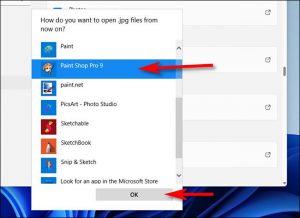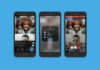هنگام استفاده از ویندوز 11 ، سیستم عامل می داند که کدام برنامه ها به طور پیش فرض کدام نوع فایل را باز می کنند. به عنوان مثال ، Notepad معمولاً فایل های TXT را باز می کند. در این آموزش روش تنظیم کردن برنامه های پیش فرض در ویندوز 11 را توضیح خواهیم داد.
روش یافتن منوی برنامه های پیش فرض در تنظیمات
ابتدا بر روی دکمه Start راست کلیک کرده و گزینه Settings را از منو انتخاب نمایید.
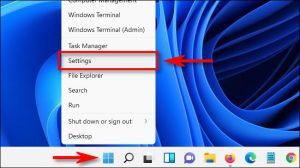
در Settings بر روی Apps در نوار کناری کلیک کنید و سپس گزینه Default Apps را در سمت راست پنجره انتخاب کنید.

هنگامی که در صفحه Default Apps قرار دارید ، چندین روش مختلف برای تغییر تنظیمات برنامه پیش فرض شما وجود دارد.
روش انتخاب پیش فرض بر اساس نوع فایل
یکی از ساده ترین روش ها برای تغییر برنامه پیش فرض ، جستجو بر اساس نوع فایل می باشد. ابتدا به مسیر Settings > Apps > Default Apps بروید و کادر متنی Enter a file type or link type را مشاهده خواهید کرد ، بر روی آن کلیک نمایید و نام پسوند پرونده ای را که می خواهید با یک برنامه مرتبط شود وارد کنید. به عنوان مثال .txt برای فایل های متنی یا .jpg برای تصاویر JPEG می باشد.
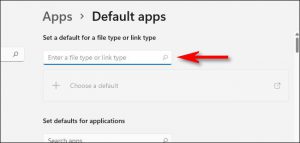
اگر پسوند ای را که ثبت نشده تایپ کرده اید ، دکمه ای با عنوان Choose a Default را مشاهده خواهید کرد که به شما امکان می دهد برنامه پیش فرض را برای آن تنظیم کنید.
اگر یک نوع فایل شناخته شده را تایپ کرده اید ، برنامه ای را که پسوند فایل در حال حاضر با آن مرتبط است ، درست در زیر کادر ورود متن مشاهده خواهید کرد. بر روی جعبه برنامه ظاهر شده کلیک کنید.
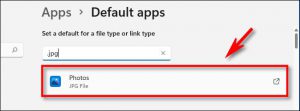
اکنون یک پنجره بازشو از شما می پرسد ?How do you want to open [extension] files from now on ، که نوع پسوند پرونده ای است که روی آن کار می کنید ، مانند .txt یا .jpg. در لیست برنامه های زیر ، برنامه ای را که می خواهید استفاده کنید انتخاب کنید و سپس روی OK کلیک نمایید.
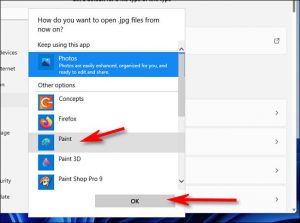
روش انتخاب پیش فرض توسط برنامه
در صفحه Default Apps ، لیستی از برنامه های نصب شده را مشاهده خواهید کرد و برنامه ای را که می خواهید پیش فرض آن تغییر دهد پیدا نمایید و سپس بر روی آن کلیک نمایید.
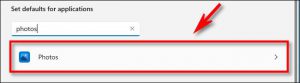
در صفحه جزئیات برنامه ای که انتخاب کرده اید ، به پایین بروید و نوع فایلی را که می خواهید با برنامه دیگری مرتبط شود انتخاب کنید.
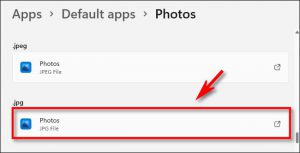
اکنون از شما می پرسد که می خواهید فایل را با کدام برنامه باز کنید و برنامه ای را که می خواهید استفاده نمایید را انتخاب کنید و سپس بر روی OK کلیک کنید.